当您的 Magic Mouse、AirPods、Magic keyboard 通过蓝牙与 Mac 相连接时,都被分配了一个默认的设备名称,您可以在 Mac 上轻松修改他们的硬件名称以方便进行管理。

一、如何修改蓝牙设备名称
- 在 “系统偏好设置” 中找到 “蓝牙”选项
- 在 ”蓝牙” 中找到对应配对过的设备,鼠标右键或触摸板双指点击设备,选择 “重新命名” 选项
即完成了对与 Mac 配对蓝牙设备的名称更改。
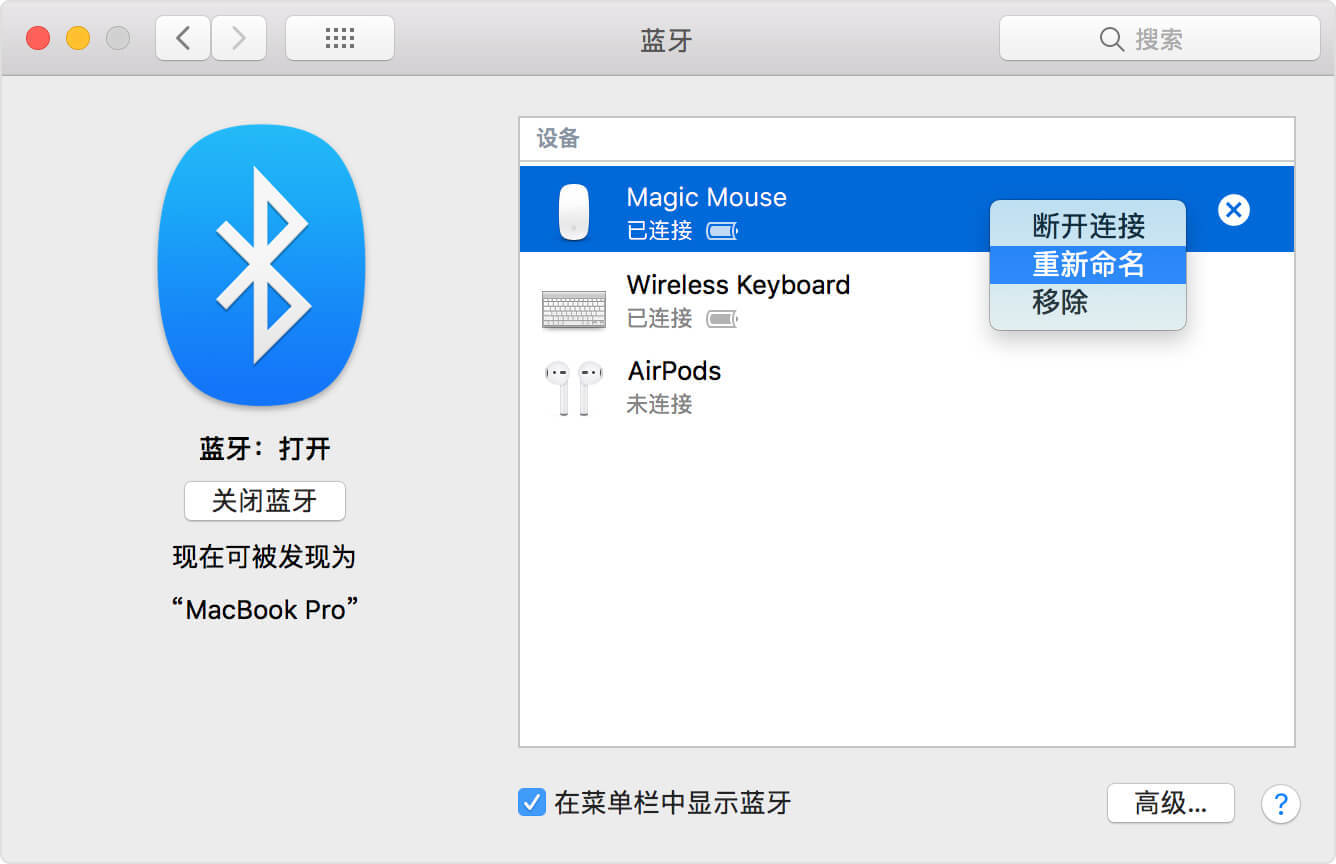
二、注意事项
更改后的效果如下图所示,您可以更加直观的区分识别您的蓝牙设备。
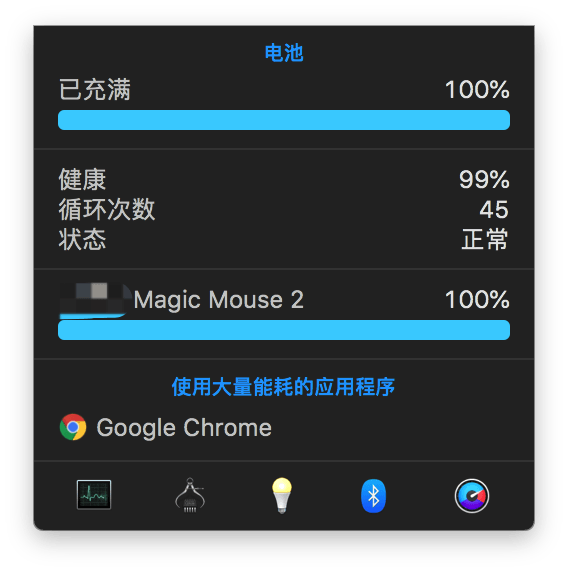
更改蓝牙设备名称后,除了 Apple 的设备,一般情况下,更改的设备名称仅对当前 Mac 生效。

